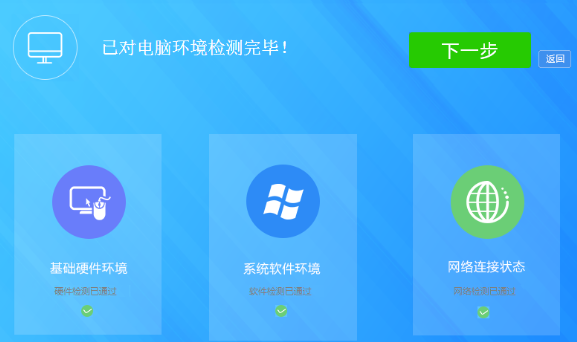重装系统需要用到u盘,第一步就是制作u盘启动盘,那么怎么制作u盘启动盘?今天,我们来学习的就是使用U盘制作启动盘,下面我们来看制作u盘启动盘操作教程。
工具/原料:
系统版本:win7旗舰版
品牌型号:联想y7000
软件版本:咔咔装机
方法/步骤:
下载咔咔装机软件进行u盘启动盘制作:
1、百度搜序官网下载咔咔装机软件,安装并运行,选择U盘重装系统。
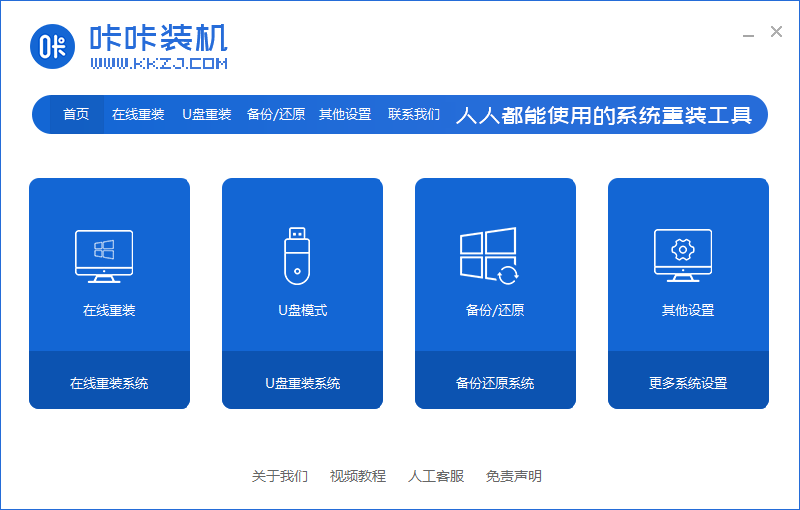
2、将U盘插入电脑,选择U盘设备,点击开制作。

3、选择要下载的系统,点击开始制作。

大白菜u盘启动进不去pe界面怎么办
大白菜装机工具是一款重装系统的实用工具,当使用大白菜u盘启动进不去pe界面怎么办呢?下面就随小编一起来看看大白菜u盘启动进不去pe界面的解决办法吧。
4、确保U盘内没有重要资料,或者已备份过资料,点击确定。

5、等待系统下载系统弄镜像等资料,自动制作u盘启动盘。

6、到此步,U盘启动盘制作成功,点击预览,记住自己电脑的启动快捷键。


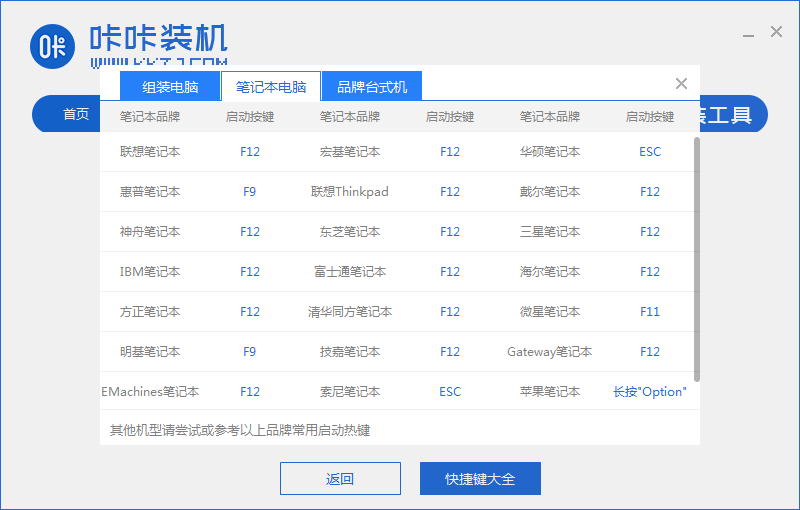

总结:以上就是制作u盘启动盘的详细步骤,新手下载火(xiazaihuo.com)也可以快速掌握,希望能够帮助到大家。
以上就是电脑技术教程《制作u盘启动盘操作教程》的全部内容,由下载火资源网整理发布,关注我们每日分享Win12、win11、win10、win7、Win XP等系统使用技巧!u盘启动装机工具怎么用
U盘可以作为存储盘使用,还可以做成U盘启动盘来修复或重装系统。那么如何从U盘重装系统呢?我们可以使用U盘引导创建工具来创建引导盘并重新安装。下面小编就给大家分享下。